电脑中怎样提取PDF文件的部分内容?大部分时候,我们都只需要使用到PDF文件中的一页或其中几页,不过提取方法似乎并不简单。接下来,就随系统城小编一起看看提取PDF文件部分内容的具体操作步骤吧!
具体如下:
1、首先我们打开PDF文件,点击最左边的页面缩略图,标志如下。
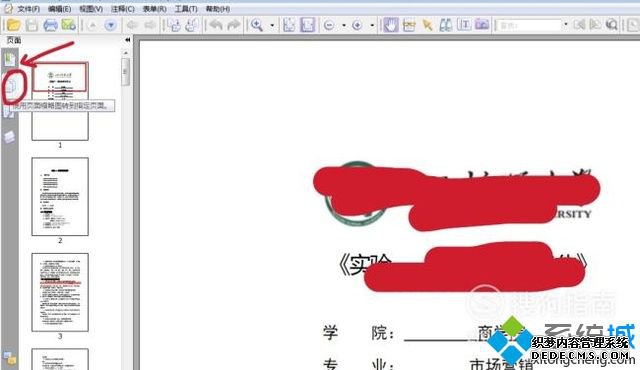
2、然后选中你需要提取的页面,如果只有一页直接选中就可以了,如果有几页就按住Ctrl键选中,并点击鼠标右键,选择“提取页面”。

3、这时会弹出对话框,输入你要提取页面的页码就可以了,这里小编选中的4到6页,直接输入4和6就行了。
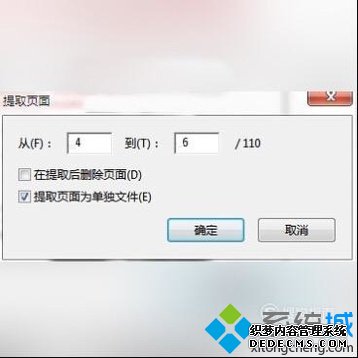
4、提取完毕之后点击“文件”的“另存为”。
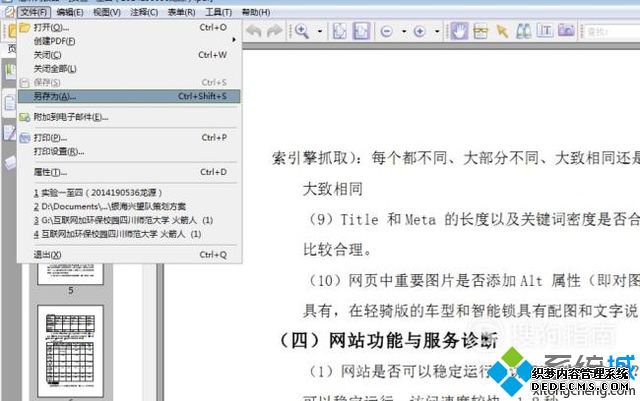
5、然后存入你想要存入的地方就可以了。
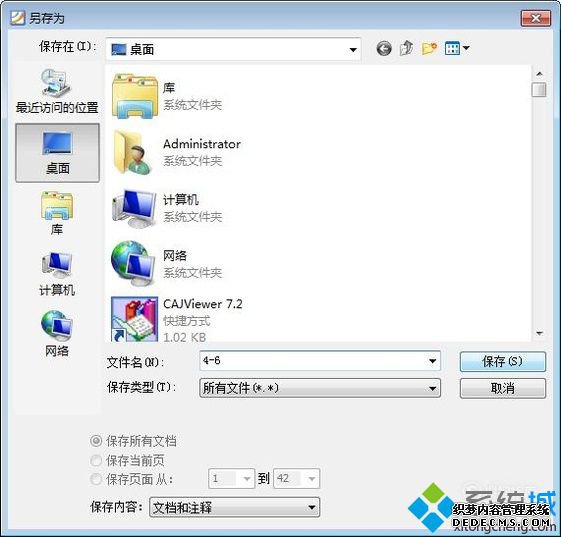
电脑中提取PDF文件部分内容的方法就为大家介绍到这里了。如果你也想提取PDF文件中的一页或几页的话,不妨按照上述小编的方法操作看看!
------相关信息------



